文章詳情頁
Win10系統清空回收站的方法
瀏覽:138日期:2023-03-27 15:21:16
現在絕大多數朋友的電腦安裝的都是Win10系統,這個系統在操作使用上比以往要更加人性化,而且操作起來也更加的便捷。我們在操作Win10系統的過程中,總是會產生一些垃圾文件,而且常常會將這些垃圾文件放在回收站里。對于回收站里的文件來說,一般情況下是需要我們進行清理才能徹底刪除的,所以我們需要掌握清空回收站的方法。鑒于很多朋友對電腦的操作方法不是很熟悉,那么接下來小編就給大家詳細介紹一下Win10系統清空回收站的具體操作方法,有需要的朋友可以看一看。

1.首先在電腦桌面上找到“回收站”選項,如下圖所示,我們點擊該選項就可以打開回收站頁面。

2.接著在回收站頁面中,我們在頁面上方找到“管理”選項,點擊該選項再進行下一步操作。
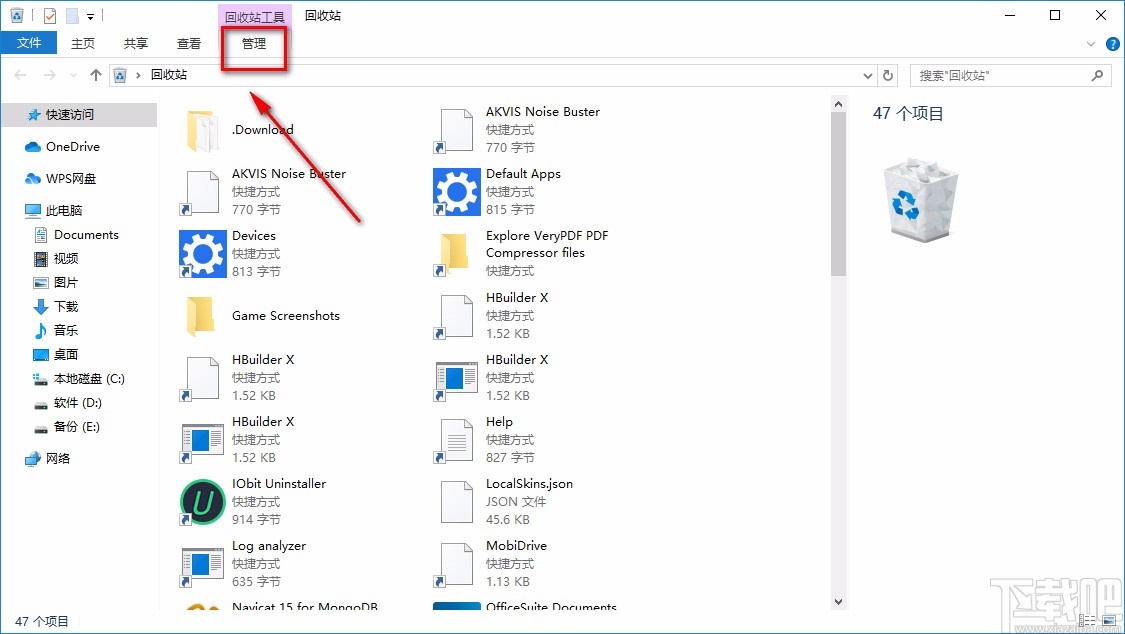
3.然后在界面左上方就可以看到“清空回收站”選項,我們點擊該選項就可以進行清空回收站的操作。
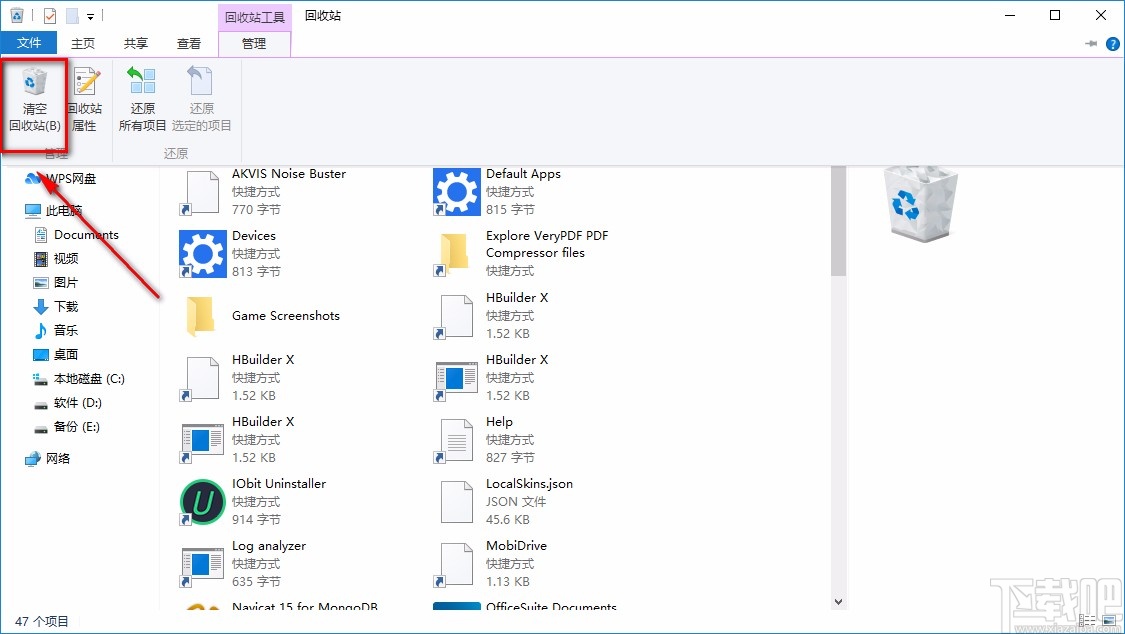
4.接下來界面上會彈出一個刪除多個項目窗口,我們在窗口中找到“是”按鈕,點擊該按鈕就可以開始清空回收站了。
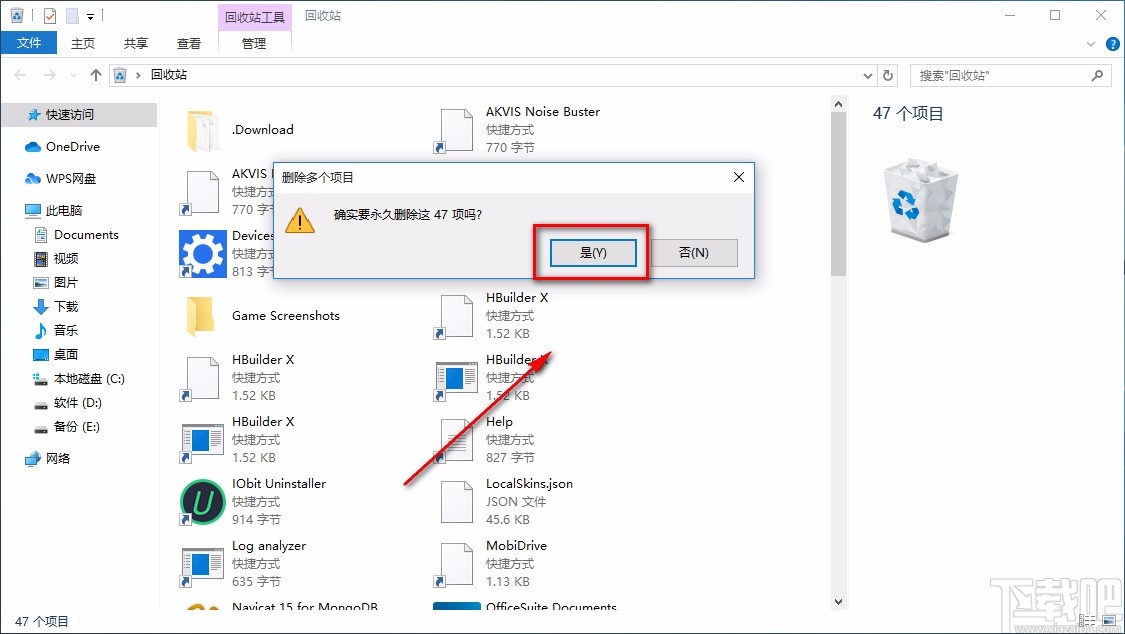
5.在清空回收站的過程中,我們可以在界面上查看到清空的進度情況,如下圖所示,大家可以作為參考。
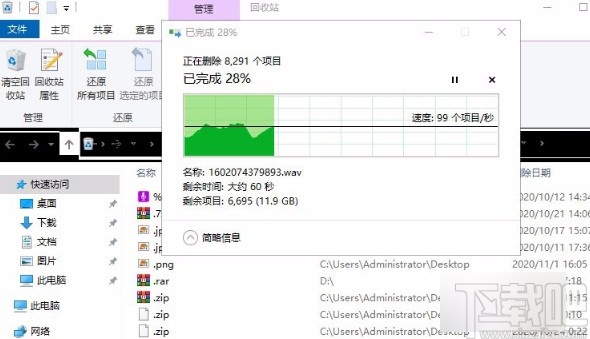
以上就是小編給大家整理的Win10系統清空回收站的具體操作方法,方法簡單易懂,有需要的朋友可以看一看,希望這篇教程對大家有所幫助。
相關文章:
1. Win10系統ie瀏覽器提示已停止工作怎么辦?Win10系統ie11崩潰兩種有效簡單的解決方法分享2. win10系統添加其他用戶到電腦的方法3. Win10系統文件夾無法訪問拒絕訪問怎么辦?4. Win10系統磁盤有兩個小人圖標的刪除方法5. 恢復win10系統默認字體的三種方法6. ThinkPad L380筆記本怎么安裝win10系統 安裝win10系統步驟說明7. win10系統下載到U盤8. Win10系統Microsoft OneDrive占用CPU高如何解決?9. Win10系統用什么瀏覽器速度最快?推薦Win10系統用什么瀏覽器速度最快介紹10. Windows7系統怎么清空回收站?
排行榜
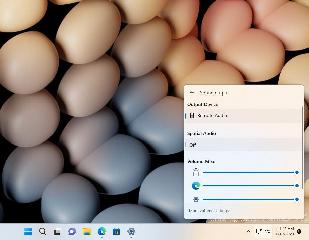
 網公網安備
網公網安備